

By Gina Barrow, Son Güncelleme: 6/12/2023
"Bir yolu var mı Microsoft Office başka bir bilgisayara nasıl aktarılır? Teşekkürler"
Yeni bir bilgisayar almak, yepyeni bir telefona sahip olmak kadar heyecan vericidir. Eski dosyalarınızı özelleştirebilir ve yeni masaüstüne aktarabilirsiniz. Ancak çoğu uygulama ve dosyadan farklı olarak Microsoft Office farklıdır.
Microsoft Office, çalışmayı kolaylaştıran bir dizi uygulama sunar. Microsoft Word, Excel ve daha fazlası gibi güvenilir uygulamalarla birlikte gelir. Ancak her Microsoft Office uygulaması, lisans türüne bağlı olarak bir etkinleştirme anahtarıyla birlikte gelir.
Lisans ayrıca satın alma işleminize bağlıdır, kişisel bilgisayarınız için tek bir lisans satın alabilir veya iş kullanımı için birden fazla lisans satın alabilirsiniz. Şimdi, yeni bir bilgisayar alırsanız, Microsoft Office'i aktarmak zor ve dağınık hale gelir.
Microsoft Office'i başka bir bilgisayara aktarmadan önce satın alınan bir lisansın göz önünde bulundurması gereken kurallar ve koşullar vardır. Bugün, dosyalarınızı bir araya getirmenize ve öğrenmenize yardımcı olalım Microsoft Office başka bir bilgisayara nasıl aktarılır.
Telefonlar için uygulamalar yazarak uzun yıllar geçirdikten sonra, telefonlar ve Windows PC arasında dosya aktarmak için iyi bir araç yaptık.
Size bir ipucu: İndir FoneDog Telefon Transferi Dosyalarınızı aktarmak ve yedeklemek için. Microsoft Office dosyalarını bilgisayarlar arasında aktarma hakkında daha fazla bilgi edinmek istiyorsanız, bazı iyi yollar bulmak için okumaya devam edebilirsiniz.
Telefon Transferi
Dosyaları iOS, Android ve Windows PC arasında aktarın.
Bilgisayardaki metin mesajlarını, kişileri, fotoğrafları, videoları, müziği kolayca aktarın ve yedekleyin.
En son iOS ve Android ile tam uyumlu.
Bedava indir

Bölüm 1. Microsoft Office'i Aktarmadan Önce Dikkate Alınması Gereken Önemli NoktalarBölüm 2. Microsoft Office'i Office 365 Aboneliği ile AktarmaBölüm 3. Microsoft Office 2010 & 2013'ü Başka Bir Bilgisayara Nasıl AktarırımBölüm 4. Özet
Her Microsoft Office'in farklı lisans etiketleri vardır ve her belirli Lisans türü, Microsoft Office'inizin sahip olduğu lisans türünü doğrulamanızı önermemizin ana nedeni olan bazı sınırlamalar içerir.
Eğer kullanıyorsanız Microsoft Office 365 aboneliği, o zaman başka bir bilgisayara aktarma ile ilgili herhangi bir sorun yaşamazsınız. Kılavuzun tamamını şu adreste bulabilirsiniz: Microsoft Office nasıl aktarılır başka bir bilgisayara bu makalenin sonraki bölümlerinde.
Şu anda, Ürün Anahtarı Kartı (PKC), Tam Ürün Paketi (FPP), Evde Kullanım Programı (HUP), Elektronik Yazılım İndirme (ESD) ve Satış Noktası Etkinleştirme (POSA), aktarım için uygun izin verilen Microsoft lisans türleridir.
Microsoft Office lisansınızın aktarım için uygun olup olmadığını doğrulamak için şu adımları izleyin:
cd c:\Program Files (x86)\Microsoft Office\Office16\ ve sonra yazın cscript ospp.vbs /dstatusve ardından Enter tuşuna basın. 64 bit (x64) Office için: cd c:\Program Files\Microsoft Office\Office16\
Office 2013 kullanıyorsanız:
Yönetici klasörü varsa, bu disk bir toplu lisanstır (VL) ve yoksa bu disk bir Perakende Sürümüdür.
Office 2013'ünüzün lisans türünü kontrol etmek için başka bir seçenek:
cd c:\Program Files (x86)\Microsoft Office\Office15\
64 bit (x64) Office için şunu girin: cd c:\Program Files\Microsoft Office\Office15\
cscript ospp.vbs /dstatus ve Enter'a basınMicrosoft Office'inizin lisans etiketini doğruladıktan sonra bilmeniz gereken sonraki şey, yazılımı başka bir bilgisayara aktarma hakkıdır.
Yalnızca Perakende ve Tam Ürün Paketi lisans etiketleri, Office 2010 ve 2013 aktarımına izin verir. Lisans türlerinin geri kalanı aktarım için sınırlandırılmıştır, yazılım, donanım tükenene kadar bilgisayarda kalır.
Peki, Microsoft Office başka bir bilgisayara nasıl aktarılır? Daha önce, Microsoft Office 365'in daha kolay olduğundan ve başka bir bilgisayara aktarmaya uygun olduğundan bahsetmiştik. Mevcut bilgisayarınızda aboneliği devre dışı bırakmak ve yenisine yükleyip yeniden etkinleştirmek için tek gereken bir Microsoft hesabıdır.
Microsoft Office 365 aboneliğinizi nasıl aktaracağınızla ilgili bu adım adım kılavuzu izleyin:
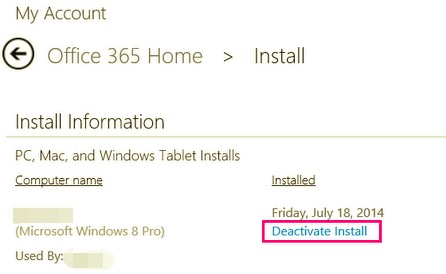
Microsoft Office'i başka bir bilgisayara nasıl aktaracağınızı az önce öğrendiniz, şimdi onu yenisine nasıl yükleyeceğinizi öğrenmenin zamanı geldi. Aşağıdaki tam kılavuza göz atın:
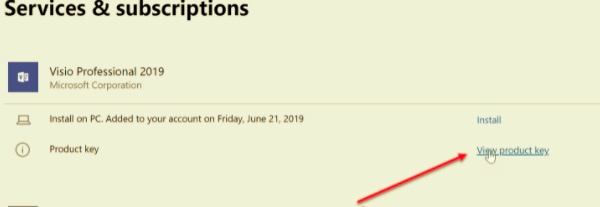
Artık yeni bilgisayarda MS Word gibi Microsoft Office altındaki programları kullanmanın keyfini çıkarabilirsiniz.
Microsoft Office 2010 ile bağlantılı olmayan ayrı bir Microsoft Office 2013 veya 365'e sahipseniz, aktarım süreci farklıdır ve pek umut verici değildir. Bunun nedeni ise bazı lisans türleri, başka bir sisteme aktarılma sayısını sınırlar.
İlk bölümde verilen aynı doğrulama yöntemini kullanarak, mevcut Microsoft Office'inizin aktarım için uygun olup olmadığını kontrol edin ve doğrulayın.
Evet ise, şu adımları izleyin:
Microsoft Office'iniz şimdi aktarıldı. Ürün anahtarını etkinleştirdikten sonra hata mesajları almanız durumunda size daha fazla yardımcı olması için Microsoft'un müşteri hizmetleriyle iletişime geçmeniz gerekir.
İnsanlar ayrıca okurTelefondan Telefona Dosya Aktarmanın En İyi 6 Yolu5'de En İyi 2022 Dosya Aktarım Yazılımı
üzerindeki adımlar Microsoft Office başka bir bilgisayara nasıl aktarılır genellikle dağınık ve kafa karıştırıcıdır, kullanıcıları takılıp bırakır. Ancak bu makalede, Microsoft Office türleri, lisansları ve ilgili aktarım endişeleri açıkça tartışılmıştır.
Microsoft Office 2016 ve 365, aktarım sırasında çok fazla şeye ihtiyaç duymaz. Ürünlerinize istediğiniz zaman erişmek için yalnızca tek bir Microsoft hesabına ihtiyacınız var. MS Office 2010 ve 2013 gibi önceki sürümlerin nasıl aktarılacağı konusunda size adım adım kılavuz sağladık.
Bu zamana kadar çeşitli Microsoft Office programlarının keyfini çıkarıyor olmalısınız ve Akıllı Telefonunuz ile yeni bilgisayarınız arasında nasıl dosya aktarabileceğinizi merak ediyorsanız, şunu kullanın: FoneDog Telefon Transferi.
Telefon Transferi
Dosyaları iOS, Android ve Windows PC arasında aktarın.
Bilgisayardaki metin mesajlarını, kişileri, fotoğrafları, videoları, müziği kolayca aktarın ve yedekleyin.
En son iOS ve Android ile tam uyumlu.
Bedava indir

Bu yazılım, işletim sisteminden bağımsız olarak Akıllı Telefondan Akıllı Telefona ve Akıllı Telefondan PC'ye her türlü aktarımı gerçekleştirir. Daha fazla bilgi edinmek ve bu programı kullanarak dosyaları taşımanın ne kadar kolay olduğunu görmek için göz atın.
Microsoft Office'inizi başarıyla aktardınız mı? Hangi çözüm işinize yaradı?
Hinterlassen Sie einen Kommentar
Yorumlamak
Telefon Transferi
iOS, Android ve bilgisayar arasındaki diğer veriler arasında kolayca ve hızlı bilgileri, fotoğraflar, temaslar, videolar ve bilgisayar aygıtları kaybetmeden diğer veriler aktarıyor.
Ücretsiz denemePopüler makaleler
/
BİLGİLENDİRİCİLANGWEILIG
/
basitKOMPLİZİERT
Vielen Dank! Merhaba, Sie die Wahl:
Excellent
Değerlendirme: 4.7 / 5 (dayalı 64 yorumlar)